1.初期設定を行う!_Domino

※当サイトには、アフィリエイト広告などPRを含むリンクが掲載されています。
Dominoを起動したら、まずは初期設定を行いましょう。この設定を完了させないと、Dominoで音を鳴らしたり、MIDIキーボードを使って打ち込んだりすることができません。
そこでこの記事では、Dominoを使い始める前に必要なMIDI音源の設定方法とMIDIキーボードを使える状態にするまでの流れを詳しく説明します。
この記事を読めば、Dominoの初期設定がスムーズに進められるので、これからDominoを使い始める方や初期設定で困っている方は、ぜひ最後までご覧ください。
Dominoの初期設定
Dominoに必要な初期設定は以下の2つです。
・MIDI音源の設定
・MIDIキーボードの設定
それでは、1つずつ設定していきましょう。
MIDI音源を設定する
Dominoで音が鳴るようにMIDI音源を設定します。この設定を怠るとDominoで音を鳴らすことができないので、かならず行いましょう。
1.Dominoを起動します。
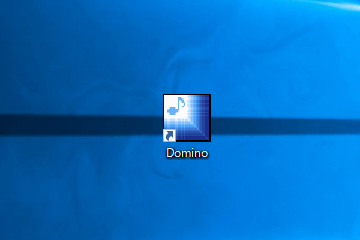
2.「ファイル」メニューから「環境設定」をクリックしてください。
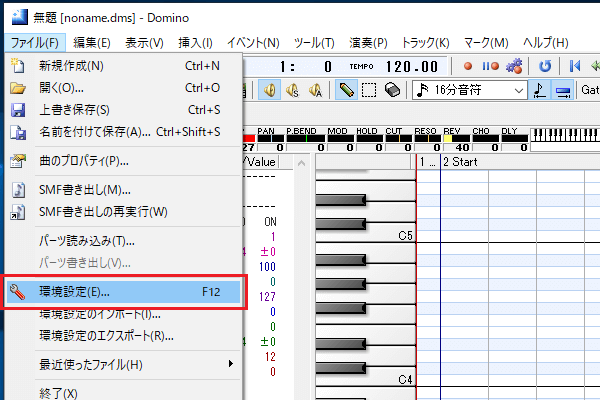
3.環境設定が表示されたら、左の一覧から「MIDI-OUT」を選びましょう。
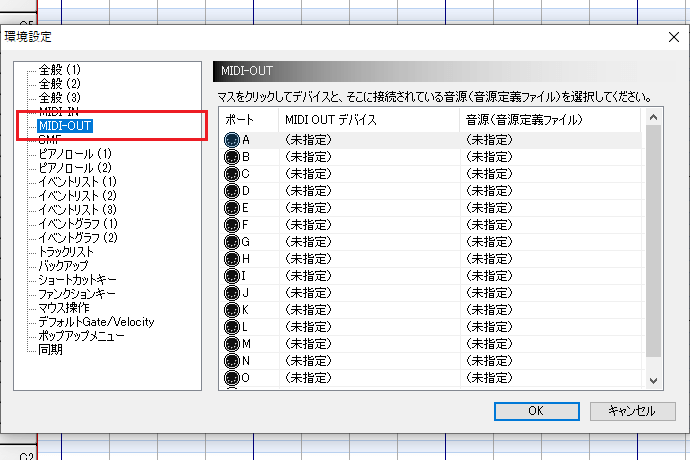
4.「MIDI-OUTデバイス」と「音源(音源定義ファイル)」を次のように設定してください。

5.これでDominoで音が鳴るようになりました。
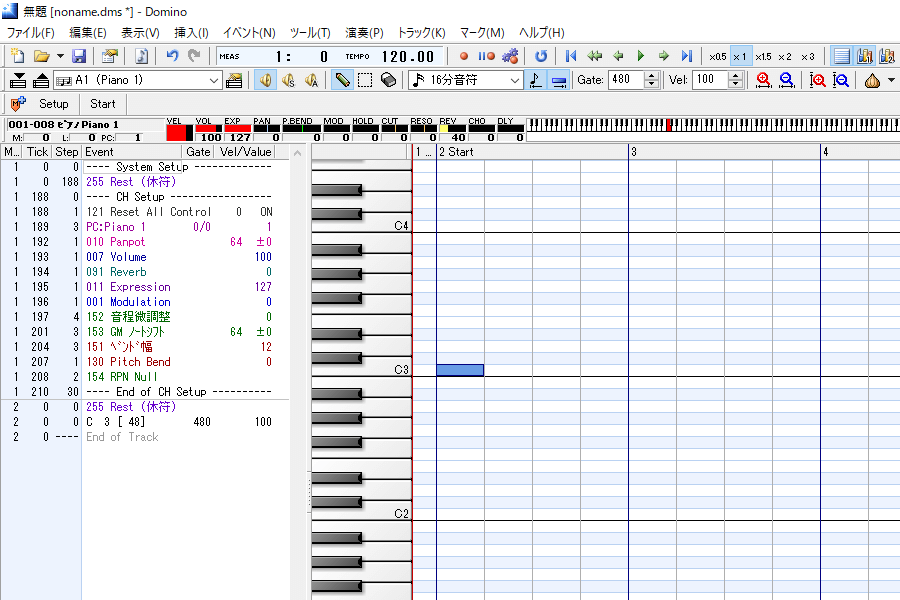
MIDIキーボードを設定する
DominoでMIDIキーボードを使えるように設定します。まだMIDIキーボードをお持ちでない方は、1台あると便利なので、準備しておきましょう。
MIDIキーボードの選び方については、こちらの記事で詳しく説明しているので、参考にしてみてください。
1.Dominoを閉じて、MIDIキーボードをパソコンに接続します。

2.MIDIキーボードを接続したら、Dominoを起動させてください。
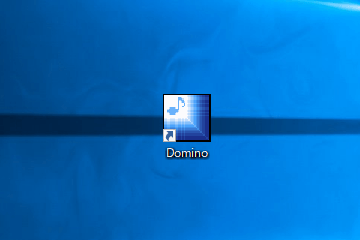
3.「ファイル」メニューから「環境設定」をクリックします。
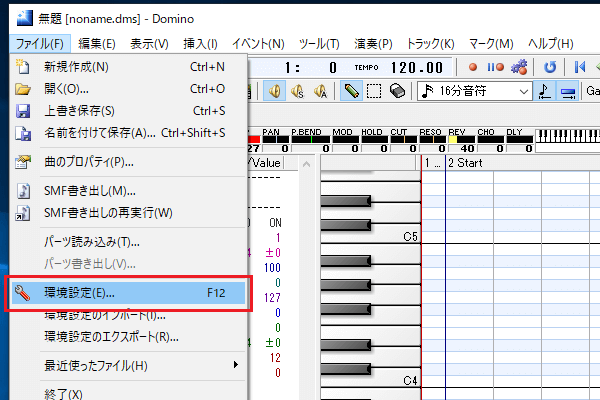
4.環境設定が表示されたら、左の一覧から「MIDI-IN」を選んでください。
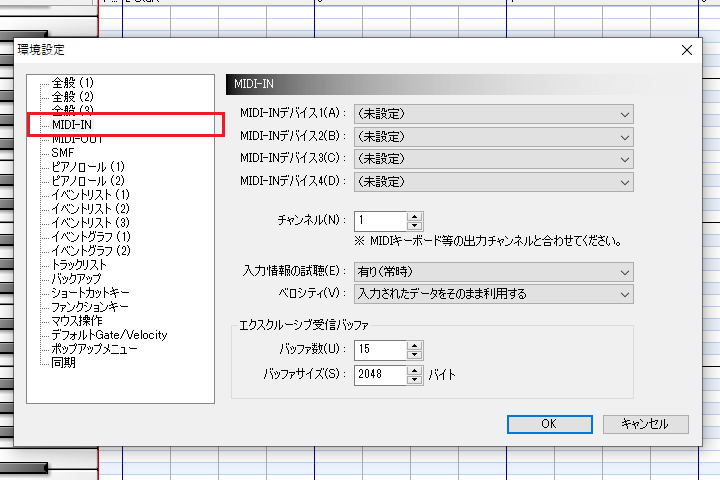
5.DominoでMIDIキーボードを使えるように設定します。MIDI-INデバイス1に接続中のMIDIキーボードを選択します。
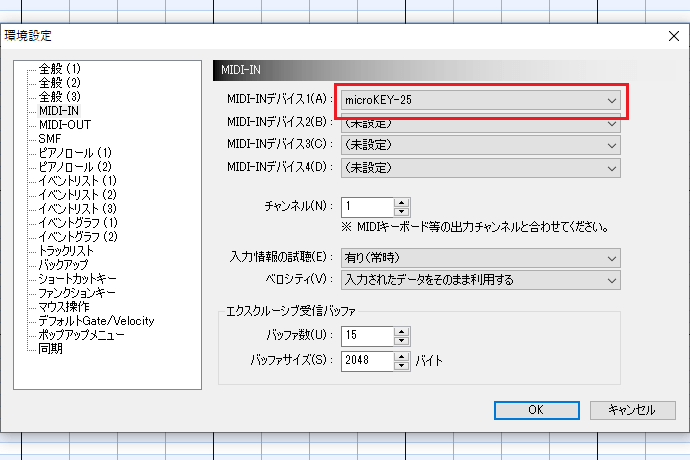
6.これでDomino上でMIDIキーボードが使えるようになりました。
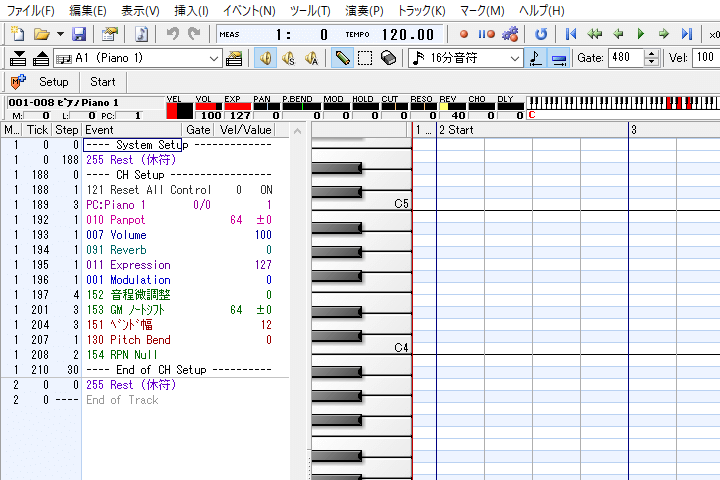
まとめ
今回はDominoを使い始める前に必要なMIDI音源の設定方法とMIDIキーボードを使える状態にするまでの流れを詳しく説明しました。
これでDominoを使う準備が整ったので、さっそく音楽制作を始めてみましょう!
当サイトでは、Dominoの使い方に関する記事も掲載しています。操作方法が分からずにお困りの方は、以下の記事も参考にしてみてください。
【Dominoの使い方講座】





